自動再生は常にWindowsにとって厄介なものですまた、Windowsの最新バージョンの一部でもあります。間違いなく、ほとんどのウイルスはUSBフラッシュドライブ(またはCD / DVD)を使用して拡散します。ウイルスは、ドライブを直接開くと実行されます(自動再生を使用するか、ドライブをダブルクリックします)。そして悲しいことに、そのようなウイルスはWindows 8にも侵入する可能性があります。はい、Windows 8ではデフォルトで自動再生がオンになっています。幸いなことに、非常に簡単にオフにできます。それを行う方法を説明します。
AutoRunを無効にする方法は既に説明しましたまたはWindows 7の自動再生ですが、Windows 8はどうですか?その前に、AutoPlayとAutoRunの正確な違いを知りたいと思うかもしれません(または、同じものですか?)。リムーバブルメディアをコンピューターに接続すると、自動再生によって、含まれているコンテンツを開く方法に関するいくつかのオプションが自動的にポップアップ表示されます。選択すると、記憶されます。次回同じ種類のコンテンツを含むリムーバブルメディアをコンピューターに挿入すると、コンピューターは前回使用したプログラムを自動的に起動します。これがAutoRunのすべてです。ただし、自動再生でも自動実行でも、悪意のあるソフトウェアを含む外部メディアを接続すると、どちらもコンピューターに同じリスクをもたらします。したがって、全体として、この「機能」をオフにすることは常に良いことです。方法は次のとおりです。
CD / DVDまたはUSBデータストレージデバイスを挿入すると、このようなポップアップが表示されます。

クリックするといくつかのオプションが表示されますが、ほとんどの場合、実際には必要ありません。
これには2つのアプローチがあり、最適な方法を試すことができます。
方法1:コントロールパネルの使用
コントロールパネルを開きます。これを行う1つの方法は、スタート画面でコントロールパネルを入力し、Enterキーを押すことです。
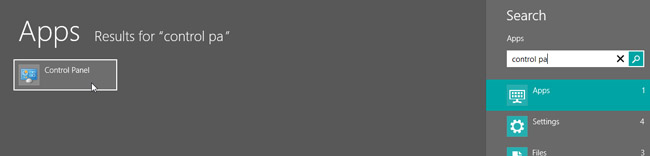
開いたら、クリックします 自動再生.
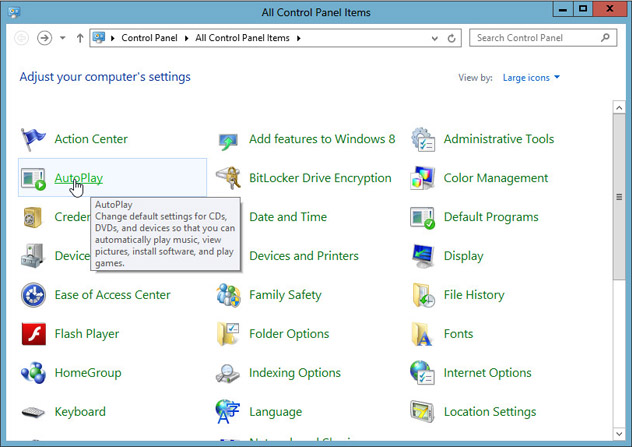
[すべてのメディアとデバイスに自動再生を使用する]をオフにして、[保存]をクリックします。
それでおしまい。次に、CD / DVDまたはUSBサムドライブを挿入して、結果を確認してください。自動再生されません!
方法2:グループポリシーエディターを使用する
スタート画面で、次を入力します gpedit.msc Enterを押します。
[コンピューターの構成]> [管理用テンプレート]> [Windowsコンポーネント]> [自動再生ポリシー]に移動します。
右クリック 自動再生をオフにする、クリック 編集。
基本的に、自動再生を無効にするには、このポリシーを有効にする必要があります。クリック 有効化.
オプションで、オプションボックスの下の[すべてのドライブ]の代わりに、[自動再生をオフにする:CD-ROMおよびリムーバブルメディアドライブ]を選択できます。完了したら[OK]をクリックします。
そして、グループポリシーエディターを使用して自動再生を無効にするには、すべて必要です。今すぐテストできます。
自動再生を無効にしている場合でも、それはあなたが今安全だということではありません。 CD / DVDをダブルクリックして直接開くことは避けてください(代わりにフォルダーツリーを使用してください)。それに加えて、Windows Defenderを常に最新の状態に保ちます(Windows 8で追加のウイルス対策を使用する必要はありません)。おげんきで!












コメント